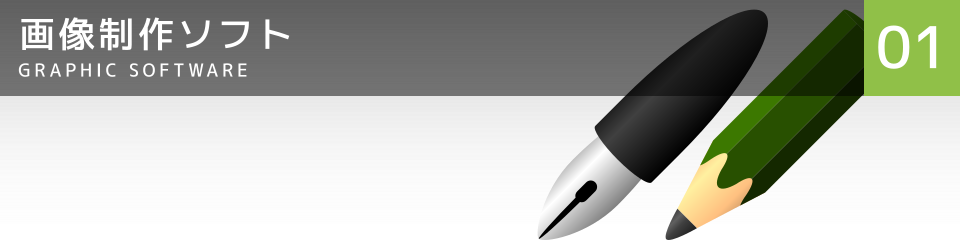
Inkscapeでの数値によるオブジェクトの変形方法
Inkscapeで選択したオブジェクトを変形ダイアログで数値入力して移動、拡大・縮小、回転、傾斜する方法です。
- Inkscapeのバージョンは、0.92.1(64bit)。
移動
Inkscapeで選択したオブジェクトを変形ダイアログで数値入力して移動する方法です。

- メニュー > オブジェクト > 変形 を実行して「変形ダイアログ」を表示し、「移動タブ」をクリックする。
- 「ツールボックス」で「選択ツール」をクリックする。
- 移動したいオブジェクトをクリックして選択する。
- 「変形ダイアログ」の「水平」、「垂直」に移動したい距離を数値で入力して「適用ボタン」をクリックする。
- 水平は正の数値を入力すると右に、マイナスの数値を入力すると左に移動します。
- 垂直は正の数値を入力すると上に、マイナスの数値を入力すると下に移動します。
オブジェクトを選択し、「ツールコントロールバー」の「X」と「Y」にページの原点からの距離(座標)を入力することでも移動できます。
拡大・縮小
Inkscapeで選択したオブジェクトを変形ダイアログで数値入力して拡大・縮小する方法です。

- メニュー > オブジェクト > 変形 を実行して「変形ダイアログ」を表示し、「拡大縮小タブ」をクリックする。
- 「ツールボックス」で「選択ツール」をクリックする。
- 拡大・縮小したいオブジェクトをクリックして選択する。
- 「変形ダイアログ」の「幅」、「高さ」に拡大・縮小したい大きさを数値で入力して「適用ボタン」をクリックする。
オブジェクトを選択し、「ツールコントロールバー」の「幅」と「高さ」に大きさを入力することでも移動できます。
回転
Inkscapeで選択したオブジェクトを変形ダイアログで数値入力して回転する方法です。

- メニュー > オブジェクト > 変形 を実行して「変形ダイアログ」を表示し、「回転タブ」をクリックする。
- 「ツールボックス」で「選択ツール」をクリックする。
- 回転したいオブジェクトをクリックして選択する。
- 必要に応じてオブジェクトを再びクリックして回転・傾斜変形できる状態(周囲の変形矢印の種類が変わる)にして「オブジェクトの回転中心(十字)」を移動する。(ダブルクリックではオブジェクトに対応するツール(矩形など)になるため、少し間隔を開ける。)
- 「変形ダイアログ」の「角度」に回転したい角度を数値で入力して「適用ボタン」をクリックする。
- マイナスの数値を入力すると、「反時計回りに回転ボタン」または「時計回りに回転ボタン」の選択と反対方向に変形します。
オブジェクトを選択し、「ツールコントロールバー」の「時計回りに90°回転」・「反時計回りに90°回転」でも回転できます。
傾斜
Inkscapeで選択したオブジェクトを変形ダイアログで数値入力して傾斜する方法です。

- メニュー > オブジェクト > 変形 を実行して「変形ダイアログ」を表示し、「傾斜タブ」をクリックする。
- 「ツールボックス」で「選択ツール」をクリックする。
- 傾斜したいオブジェクトをクリックして選択する。
- 「変形ダイアログ」の「水平」、「垂直」に傾斜したい角度を数値で入力して「適用ボタン」をクリックする。
- マイナスの数値を入力すると、反対方向に変形します。
